NeoKylin中标麒麟安装手册
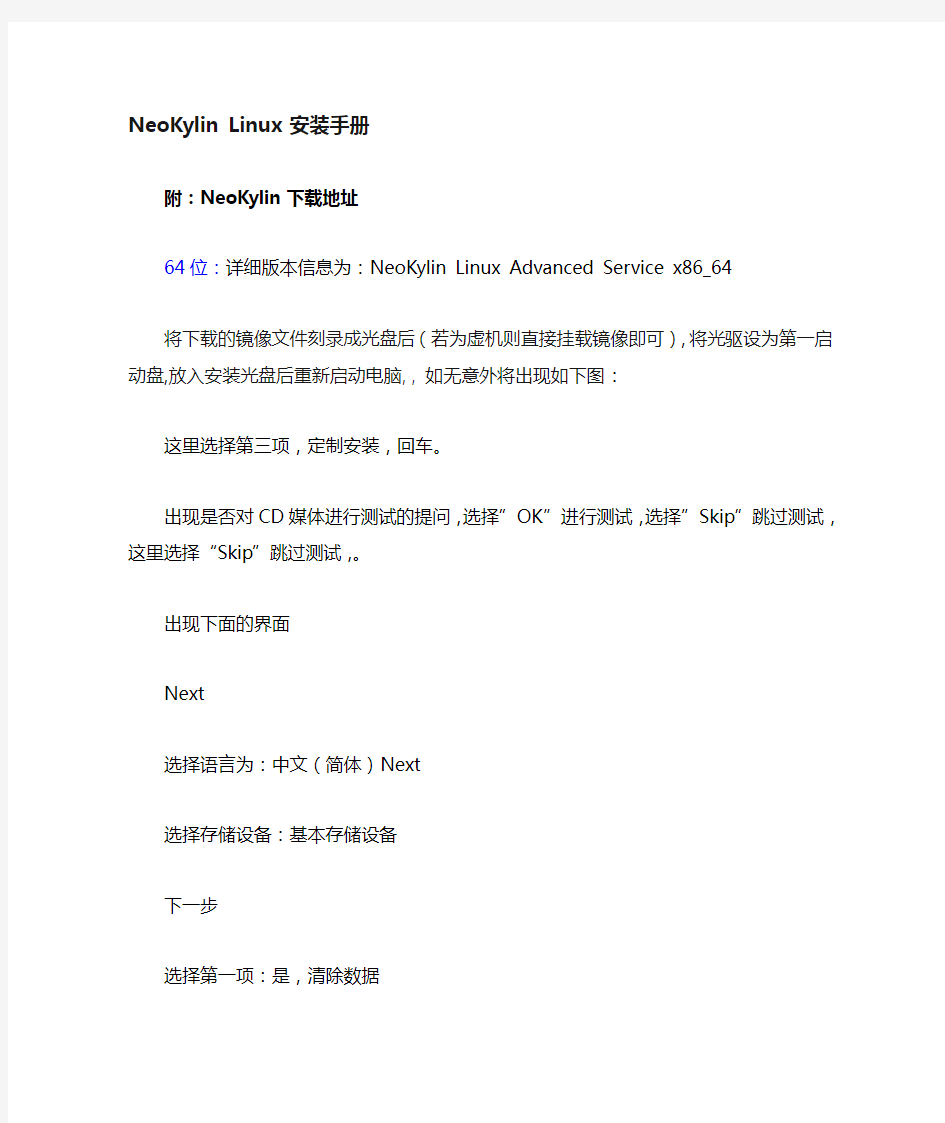
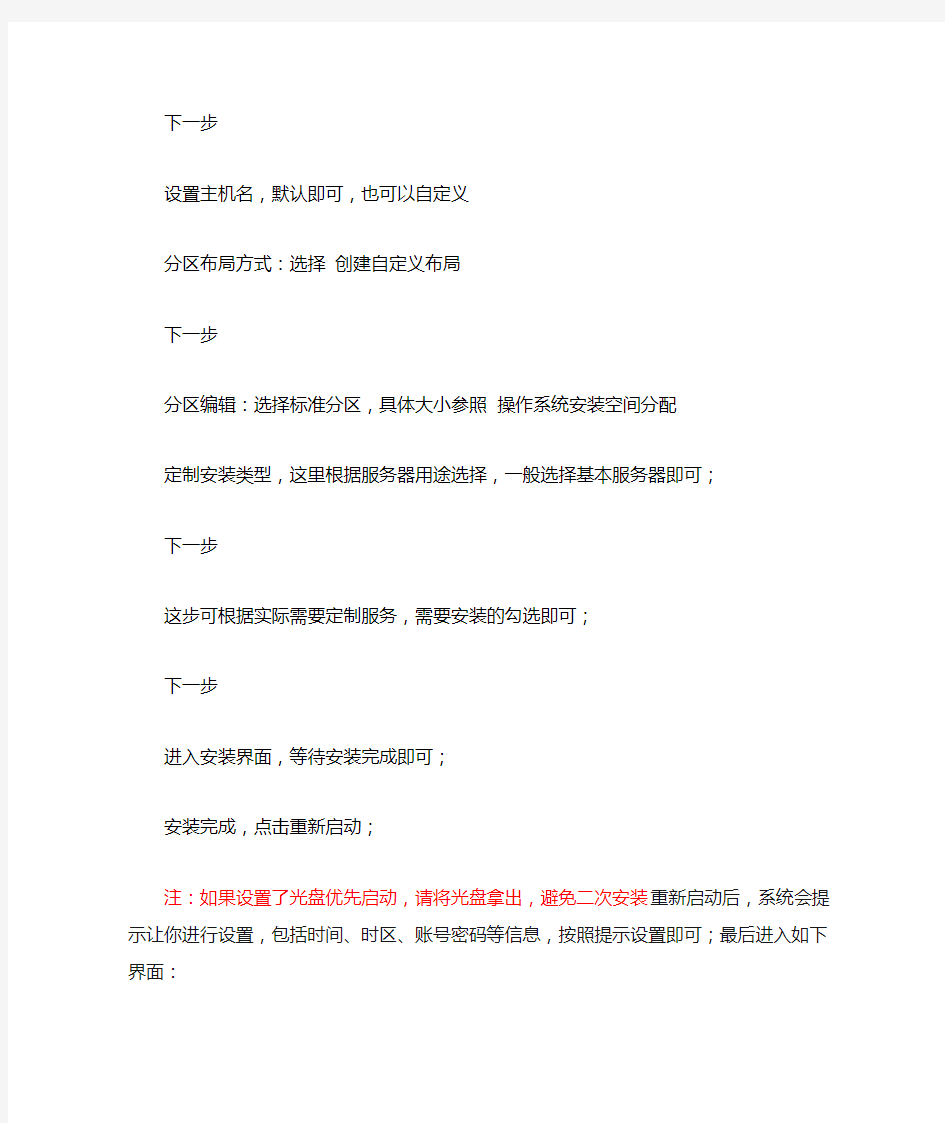
NeoKylin Linux 安装手册
附:NeoKylin下载地址
64位:详细版本信息为:NeoKylin Linux Advanced Service x86_64
将下载的镜像文件刻录成光盘后(若为虚机则直接挂载镜像即可),将光驱设为第一启动盘,放入安装光盘后重新启动电脑, , 如无意外将出现如下图:
这里选择第三项,定制安装,回车。
出现是否对CD媒体进行测试的提问,选择”OK”进行测试,选择”Skip”跳过测试,这里选择“Skip”跳过测试,。
出现下面的界面
Next
选择语言为:中文(简体)Next
选择存储设备:基本存储设备
下一步
选择第一项:是,清除数据
下一步
设置主机名,默认即可,也可以自定义
分区布局方式:选择创建自定义布局
下一步
分区编辑:选择标准分区,具体大小参照操作系统安装空间分配
定制安装类型,这里根据服务器用途选择,一般选择基本服务器即可;
下一步
这步可根据实际需要定制服务,需要安装的勾选即可;
下一步
进入安装界面,等待安装完成即可;
安装完成,点击重新启动;
注:如果设置了光盘优先启动,请将光盘拿出,避免二次安装重新启动后,系统会提示让你进行设置,包括时间、时区、账号密码等信息,按照提示设置即可;最后进入如下界面:
至此,整个中标麒麟操作系统安装完毕。-- edit by seraph
中标麒麟桌面操作系统软件及安装方法
中标麒麟桌面操作系统软件及安装方法 )丁与名称技术规格安装力法 1编相命TeXworks编辑器 1、打开终端 输入“ sudo yum install texworks "命令 2、打开软件中心,搜索“TeX 编辑器”下载安装 2编程软件Anjuta集成开发环境 1、打开终端 输入“ sudo yum install anjuta ” 命令 2、打开软件中心,搜索 “Anjuta ”下载安装 Git仓库查看命 1、打开终端 输入“ sudo yum install anjuta ” 命令 2、打开软件中心,搜索 “Giggle ”下载安装 Git管理工具 1、打开终端 输入“ sudo yum install git-cola ” 命令 2、打开软件中心,搜索 “Git Cola”下载安装 Qgit客户端 1、打开终端 输入“ sudo yum install qgit ”命令 2、打开软件中心,搜索 “Qgit”下载安装
PHPM贞编辑工具输入“ sudo yum install gphpedit ” 命令 2、打开软件中心,搜索“gPHPEdit”下载安装 3多媒体图像扫描 1、打开终端 输入“ sudo yum install xsane”命令 2、打开软件中心,搜索 “图像扫描”下载安装 音乐榨汁机 1、打开终端 输入“ sudo yum install sound-juicer ” 命令 2、打开软件中心,搜索 “音乐榨汁机”下载安装首频合成器 1、打开终端 输入“ sudo yum install bristol ” 命令 2、打开软件中心,搜索 “Bristol ”下载安装 4辅助工具OpenTeach私人老师1、打开终端 输入“ sudo yum install openteacher ” 命令 2、打开软件中心,搜索“私人老师”下载安装
系列服务器windows操作系统安装步骤
IBM X系列服务器Windows操作系统安装步骤
引言 本文介绍采用IBM Server Guide光盘引导安装Windows操作系统,使用IBM Server Guide光盘安装会清除硬盘上的分区和数据,安装前请务必向客户说明,确认是否需要备份数据。 一、工具准备 IBM ServerGuide光盘一张, windows操作系统安装光盘一套(以windows2003为例), IBM ServeRAID Manager 安装光盘一张。 需要注意的是,根据服务器型号不同,所需要的IBM ServerGuide光盘 版本也不同,下面给出两者对应关系,请根据服务器型号选择合适版本。 二、具体安装步骤 1、设置服务器从光驱启动,开机按F1-startup进行设置。 2、用ServerGuide CD光盘启动服务器,光盘启动后,显示如下画面 选择使用本引导盘的语言(注意:此时语言为ServerGuide引导程序语言,与所要安装操作系统无关),出现如下画面,选择English) 3、选择键盘布局以及国家或地区画面,在这里全部选择United States,然后 点击Next 4、出现许可协议界面,阅读许可协议内容,点击I accept继续即可 中文用户可以在Language选项中选择Chinese 阅读中文协议 5、查看概述了解ServerGuide 功能,请在使用前仔细查看相关使用说明,点击Next继续 6、在这里可以选择要安装的操作系统,选择后点击Next 7、列表显示接下来将要做的配置,目前提示要设置日期和时间,点击Next 8、设置正确的日期和时间后点击Next 9、当出现清除硬盘信息界面时,请根据需要选择,如果需要保留已有的阵列信息,请选择Skip this task,但硬盘上的数据和分区仍然会被清除掉,选择clear all hard …会直接清除阵列及硬盘信息,如无特殊要求,我们一般选择第二项clear all hard disk drives and restore servraid to defaults,选择后点击Next继续
mySHOP系统服务器安装手册
mySHOP Installation Manual mySHOP后台系统安装手册
目录 前言 (1) 手册内容简介 (1) 面对的读者 (1) 责任声明 (1) 第1章准备工作 (2) 1.1硬件与操作系统要求 (2) 1.2安装Microsoft SQL Server 2000 (2) 第2章mySHOP数据库的安装 (2) 2.1 mySHOP 数据库清单 (2) 2.2 mySHOP 数据库附加 (3) 第3章mySHOP客户端的安装 (9) 3.1 mySHOP 客户端清单 (9) 3.2 mySHOP 数据库用户密码、用户信息与连接文件中的密码的加密 (9) 第4章传单与作业配置 (14) 4.1 准备工作 (14) 4.2 更改传单服务器配置 (15) 4.1 更改传单客户端配置 (17) 4.2 更改作业程序配置 (20) ? 2008北京富基融通科技有限公司版权所有i
前言 手册内容简介 《mySHOP 后台系统安装手册》作为mySHOP产品的实施指南之一,具体阐述了mySHOP后台系统安装,提供一套myshop实施项目的标准的和可以遵循的mySHOP 后台系统安装指引。 本手册内容划分为: 第一章准备工作 第二章 mySHOP数据库的安装 第三章 mySHOP客户端的安装 第四章传单与作业的配置 面对的读者 mySHOP的实施项目人员、客户信息部人员。 责任声明 本文包含的信息代表富基融通公司目前对本文所涉及内容的观点,由于用户需求,市场和产品情况的不断变化,本文中的信息并不代表富基融通公司未来的观点,富基融通公司不能保证本文信息在未来时间的有效性。本文包含的内容,无论是明确陈述的内容或隐含的内容,都不能理解为富基融通公司的正式商业承诺。 本文包含敏感信息,须限制使用。扩散或复制本文须得到富基融通公司的书面认可,严禁以任何形式印刷或出版本文的全部或部分内容。 本文中提及的有关产品和名称为相应公司或机构的(注册)商标。 本文信息若有变动,恕不另行通知。 。 ? 2008北京富基融通科技有限公司版权所有第1页
中标麒麟桌面操作系统软件用户手册
中标麒麟桌面操作系统软件(龙芯版) 用户手册
目录 1.系统安装 (2) 1.1安装说明 (2) 1.1.1基本流程 (2) 1.1.2BIOS 安装引导 (3) 1.1.3安装准备 (5) 1.2图形化安装 (7) 1.2.1欢迎界面 (7) 1.2.2全盘安装 (7) 1.2.3指定分区安装 (9) 1.2.4资料写入页面 (10) 1.2.5结束页面 (11) 1.3启动参数设置 (11) 1.4解压安装 (12) 2初次登录与系统激活 (13) 2.1初始化安装 (13) 2.1.1欢迎界面 (13) 2.1.2创建用户 (14) 2.1.3设置日期和时间 (14) 2.1.4系统激活(初始化) (15) 2.2系统登录 (18) 2.2.1首次登陆 (18) 2.2.2系统激活(登陆后) (19) 3基本配置 (21) 3.1输入法设置 (21) 3.1.1显示输入法快捷键 (21) 3.1.2添加输入法 (22) 3.1.3其他个性化设置 (23) 3.2账户管理 (24) 3.2.1账户管理界面 (24) 3.2.2更改密码 (25) 3.2.3更改图片 (27) 3.2.4用户管理中心 (28) 3.3网络配置 (31) 3.3.1无线连接 (32) 3.3.2高级配置 (33) 3.3.3有线连接 (34) 3.4桌面定制 (37) 3.4.1主题切换 (37) 3.4.2分辨率设置 (38) 3.4.3屏幕保护设置 (38)
4办公应用 (40) 4.1电子邮件 (40) 4.2WPS 办公软件 (41) 4.2.1WPS 文字 (42) 4.2.2WPS 表格 (42) 4.2.3WPS 演示 (43) 4.2.4WPS Office 卸载 (44) 5网络应用软件 (45) 5.1F IREFOX 浏览器 (45) 5.2FTP 客户端 (46) 6多媒体 (49) 6.1录音机 (49) 6.2图像查看器 (50) 6.3图像处理软件 (51) 6.4音视频播放器 (52) 7 附件 (54) 7.1计算器 (54) 7.2记事本 (54) 7.3刻录机 (55) 7.4命令提示符 (57) 7.5屏幕截图 (57) 7.6扫描易 (58) 7.7字符映射表 (59) 7.8星际译王 (60) 7.9 便笺 (61) 7.10 资源管理器 (62) 8系统工具 (64) 8.1系统更新 (64) 8.2删除软件 (67) 8.3磁盘管理工具 (68) 8.4防火墙 (71) 8.5备份还原 (73) 9备份恢复 (74) 9.1系统备份 (74) 9.2初始恢复 (77) 9.3系统恢复 (79) 9.4母盘制作 (82) 附录:常见问题及处理方法(FAQ) (85) A.进行图形安装时,选择相应机型安装选项后出现黑屏现象 (85) B.图形安装过程中出现“数据错误”提示框 (85) C.如何进入图形安装调试模式 (85)
linux操作系统安装手册
操作系统安装 服务器推荐配置: CPU: Intel Xeon 3.2G 或以上 内存: 1G 或以上 网卡:100M 或1000M(视系统规模) 硬盘:73.4G 以上(视存储规模) 说明:此文档是REDHAT企业版AS4.0为基准的,REDHAT 9.0的安装也可以参考,只是选择安装包是不相同的。) 使用REDHAT AS4 光盘(4 碟装)。光盘版本号为:2.6.9-5和2.6.9-34,上述版本可按照下面方式安装。 设制BIOS 中的启动顺序,使计算机优先从cd-rom 启动。 打开计算机,把CD1 放入光驱,安装启动画面有多种选择, 直接回车,到下图 用TAB键切换到Skip回车 点击Next, 选择语言,如下图。
点击Next,配置键盘(默认),如下图。 点击Next,开始配置鼠标(默认),如下。 点击Next,分区格式选Manually partition with disk druid,如下图。 点击Next,开始分区。如下图。
如果此机器有两块或两块以上硬盘的话,会在图8 中显示出来例如hda 和hdc,那么注意要给在某个硬盘上(举例 说明,比如硬盘hda)创建分区时,点击new,在下一图形界面中,会提示有两块硬盘,此时必须打勾只选中需 要在上面创建分区的那块硬盘(例子中应该是hda),也就是说把另一块硬盘(例子中应该是hdc)前面的钩去掉。 对于只有一块硬盘的安装过程来说,只需按正常步骤就可以。 我们假设这台计算机中只有一块硬盘。一般使用IDE 硬盘时设备名为/dev/had(如果我们使用的是一个SCSI 硬盘,它的设备文件名为/dev/sda) 请注意。安装Linux 系统只要一个交换分区(swap)和一个根分区(/),一般情况下,根分区为10G 左右,如果还有剩余空间,那么再创建新分区,映射为(/xfmdata)做为存储分区吧。 点击new 按钮创建一个swap 分区,swap 分区大小选本机内存大小的2 倍,但不要超过1024M. FileSystem Type 选swap,一般分为512M 左右,如下图。 点击OK,配置好SWAP 分区,如下图。
中标麒麟桌面操作系统V6版本说明与安装指南
中标麒麟桌面操作系统V6版本说明与安装指南
2中标麒麟桌面操作系统简介 2.1 产品介绍 中标麒麟桌面操作系统拥有全新设计的用户界面、统一的管理工具入口、简单实用的桌面小程序和炫酷的3D桌面特效,使整个操作系统更加高效、易用,再加上其良好的兼容性,必将给您带来前所未有的使用体验。 中标麒麟桌面操作系统经过多年的持续积累和发展进化,已获得市场的充分肯定,在国产操作系统领域内市场占有率稳居第一,是名副其实的国产操作系统旗舰品牌。 ●高效的桌面平台 秉承人性化、高效化、实用化的设计理念,为您提供完整的个人桌面办公解决方案;全面提升的性能与操作方式更为您带来全新的体验。 ●易用的操作环境 采用全新设计的图形界面环境,最大限度地兼顾用户原有使用习惯,充分体现人性化的设计理念;外观优雅大方、风格清新,新老用户都能轻松上手使用。 ●良好的兼容性 全面支持市场主流硬件,提供对CPU、主板、显卡、声卡、网卡、打印机、摄像头、红外、蓝牙、3G 上网卡等各类硬件的全面支持。 ●丰富的软件程序 采用先进的在线软件仓库管理机制,提供丰富的应用软件,从办公套件到游戏软件;从学习软件到网络工具,全面满足您的需求。 ●完善的在线升级机制 直观、易用的图形化工具方便您轻松实现在线升级,同时能及时提醒用户进行在线更新、修复系统漏洞,全面保障系统安全。 2.2系统运行环境 产品运行平台:x86平台最低硬件配置:1G以上内存,10G以上硬盘空间推荐硬件配置:2G以上内存,250G以上硬盘空间
3 安装指南 3.1光盘启动安装 如果计算机的BIOS支持光驱引导,那么插入中标麒麟桌面操作系统安装光盘,设置BIOS后就可以直接从光驱安装了。启动中标麒麟桌面操作系统安装程序后,首先出现在您面前的是中标麒麟桌面操作系统安装程序功能选择界面,如图1所示。其中包括的选择项有: ●硬盘引导―直接从硬盘引导启动已安装好的中标麒麟桌面操作系统; ●安装系统―进入图形安装界面安装中标麒麟桌面操作系统; 图 1- 图形化安装功能选择界面 3.2 硬盘启动 启动计算机,从硬盘直接启动或者在安装界面选择功能界面(如图1)中,选择硬盘引导,进入硬盘启动界面。回车确认后系统进入到硬盘引导中,系统将从已经安装的系统中启动。
华为服务器安装系统手册
华为服务器安装redhat操作系统指导书 业务IP段:10.182.80.1-10.182.80.43 管理IP段:10.183.43.121-10.183.43.163 主机名称:HQATMAPP(ip后两段)例:HQATMAPP080001 ROOT密码:root 一、格式化Raid卡,并配置Raid。 1、通过web登入服务器IPMI管理页面进入虚拟控制台(或通过在服务器尾接入显示器)进行服务器界面。 2、确认当前服务器业务均已经停止,所有数据均已备份。 3、重启操作系统。根据服务器界面raid 配置提示,按键进入Raid卡配置界面。(根据不同型号的raid卡进行配置) (如下图所示:) 4、通过raid卡配置界面提示,清楚当前raid卡配置。并按照需求新建raid。 (如下图所示:)
按“↑”、“↓”将光标移至“SAS3108 (Bus 0x01, Dev 0x00)”。 按“F2”,在弹出的列表中选择“Create Virtual Drive”,按“Enter”。
创建完成后如下:
大数据raid配置需求 5、检查当前Raid配置是否符合需求。确认完毕后,重启服务器。
二、安装操作系统。 1、通过服务器光驱插入光盘(或通过服务器IPMI管理页面中,虚拟光驱加载挂在本地ISO镜像)来进行安装操作系统。 2、当服务器成功加载系统ISO后,根据当前页面提示来进行安装系统操作。
3、成功加载系统镜像后,进入安装系统操作。 4、请根据当前业务需求来配置系统主机名、系统分区、以及系统所需要的安装包来进行操作。 大数据安装系统分区要求: Master 节点:
麒麟操作系统安装手册
银河麒麟V3操作系统安装手册 编制:王帅 校核:朱本亮
审定:周俊 文档更新日志: 修订时间修订内容修改人审定人012017-04-12发布文档王帅周俊022017-05-11增加启动安装时蓝屏错误的解决方法。 王帅 增加禁用防火墙的配置。 增加修改密码策略。 修改data1分区为数据库服务器必须创建用于对 应数据库安装文档。 修改补丁包安装部分的命令错误。 修改网卡聚合禁止网络管理服务的命令。 发布文档
目录 1 概述6 2 安装准备6 3 安装过程6 概述6 安装过程6 启动安装程序6 安装方式选择7 时区配置7 用户配置8 安装类型选择9 驱动器配置10 系统类型选择19 安装软件库选择20 启动安装过程22 结束安装23 配置kump 24 补丁安装25 驱动程序安装25 4 操作系统配置28 主机名、IP配置28 图形界面配置方法28命令行配置方法30 网卡聚合31
sFtp配置32 界面配置方法32 命令行文本工具配置方法33防火墙配置34 图形界面配置方法34 命令行文本工具配置方法36修改密码策略38 内核参数配置38 修改资源限制38 NTP对时配置38 Ntp服务器配置38 Ntp客户端配置40 版本库服务配置40 创建svn版本库41 A5000程序导入和检出 44
概述 文档中的安装过程仅适用于光盘介质安装银河麒麟V3版本(Kylin-V3),该版本来源于配网主站研究室,可能与其他版本略有不同。 本文档也可供其他银河麒麟V3版本安装时参考。 此文档中的补丁及配置以适应A5000系统运行为前提。 安装准备 请确定安装介质(光盘)中内容准确无误。 请确定硬件设备的兼容性是否可以适用于银河麒麟版本;请特别关注显卡、网卡、声卡是否有适用于银河麒麟版本的驱动程序。 请确认是否将与别的操作系统共享硬件设备;本文档未对共享设备进行额外说明,请自行确认硬盘驱动器的空间分配。 安装过程 概述 本章讲述了如何使用图形化、基于鼠标的安装程序从光盘中定制银河麒麟V3系统。所涉及的内容如下: 逐渐熟悉安装程序的用户界面。 启动安装程序。 安装中的配置步骤。 结束安装。 安装过程 本文档以DELL TOWER 7810 工作站安装银河麒麟V3系统为例。 启动安装程序 更改bios设置,从光盘中引导(要了解详细设置方法,请阅读主板附带的文档)。
操作系统安装的基本要求步骤
操作系统安装基本要求 关键字: 操作系统介质安装 一、安装前的准备 1、确认安装的服务器的硬件信息,包括机型型号、磁盘接口、系统BIOS、使用硬盘、处理器、内存、网卡。 2、检查主板BIOS到版本,如果供应商需要升级微码,然后再升级,一般新服务器不需要升级微码。 3、需要一张由信息技术部提供的有许可证的Windows 2003 Server光盘,一张由供应商提供的最新的引导盘,一个外接USB的DVD光驱。 4、根据根据内存大小和硬盘大小确定系统C盘的空间设置为内存大小加上32GB 。 5、安装操作系统的系统盘的RAID基本为RAID1。 6、操作系统口令规则提前向信息技术部确认好。 7、其他文件,包括特殊驱动文件和操作系统补丁文件等。 二、操作系统安装 1、将刻录好的引导盘放入光驱,连接到服务器上;等待机器启动后按“F12”
如下图: 2、选择从光驱启动CD/DVE ROM,如下图 3、选择语言为“English”如下图: 4、为默认选择“Next”如下图:
5、选中要安装的操作系统然后“Next”,如下图: 6、设置系统日期和时间,根据安装日期和时间设置,设置好选择“Next”如 下图:
7、这一步我们可以看到磁盘的阵列信息,此时做的是“Raid1”状态为(Good) 说明之前已经做好了;如果阵列没有做这里我们可以选择要做的阵列,如“RAID1”然后选择“Next”等待几分钟;建议安装系统前配置好RAID。这里我们直接选择“Next”如下图: 8、选择“Next”如下图:
9、这一步设置系统盘大小,设置方法为(内存大小+32G);设置好选择“Next”如下图: 10、正在创建分区等待两分钟如下图: 11、分区创建完成后选择“Next”如下图:
USB安装操作系统手册
中山大学 U盘安装操作系统手册 2017.12
材料准备 1,一个U盘,通常4GB以上,磁盘格式建议为NTFS。 2,系统镜像,切记通过学校正版化门户下载,请勿在网上随意下载。 3,刻录软件,本文推荐UltraISO 。 4,需要安装操作系统的电脑。 安装U盘的制作 1,理论上,U盘在没有进行其他刻录或者特殊处理,可以把U盘直接格式化成NTFS,然后把系统光盘解压到U盘上即可。 2,如果不确定U盘是否经过处理,为确保安装顺利进行,可以通过以下方式处理,本文以Windows7系统光盘制作为例子,其他系统制作方法类似。 3,由于制作过程中U盘会被格式化,切记备份U盘上原有数据! 4,右键以管理员身份打开UltraISO,选择“文件”→“打开”,弹出打开ISO对话框,然后选择已经下载的Windows 7的ISO镜像文件。
5,选择“启动”→“写入硬盘镜像”。 6,写入前保证U盘上面的文件已经备份,不然在写入之前系统会自动格式化U 盘。
7,系统格式化U盘后,就开始刻录Win7镜像到U盘。 8,等到下面的进程条完成后,一个Winows 7的安装U盘就制作完成了,其他系统Window 8、Windows 8.1、Windows10都可以这样制作。
系统安装 操作系统安装会使得C盘完成格式化,切记备份好C盘上重要个人数据,防止造成重要数据丢失! 1,U盘系统制作完成后,可以把U盘接到电脑,然后重启电脑,试试电脑能否正常进入安装过程。如系统未能正常进入安装,即需要进行相关启动项设置,详细如下,由于不同电脑和不同主板,BIOS设置界面和位置有所不同,本文仅以常见进行描述,用户可根据自己主板详细情况进行确认操作。 2,根据不同的电脑不同的主板,进入BIOS设置的热键不同,通常为F2,F9,DEL,可以重启电脑,并不断按以上三个键,或者查询对应热键,以下对应表仅供参考。
中标麒麟高级服务器操作系统V6.5安装东方通5.0中间件操作及配置手册
中标麒麟高级服务器操作系统V6.5 安装东方通5.0中间件操作及配置手册
目录 1. 查询当前系统是否安装JDK环境 (1) 2. 上传JDK到服务器 (1) 3. 配置JAVA_HOME环境变量 (2) 4. 安装东方通中间件 (2) 5. 授权东方通 (7) 6. 启动服务 (7) 7. 登录管理控制台并配置 (7) 8. 配置东方通开机启动 (10) 9. 东方通管理控制台及部署的Web应用端口修改 (11)
1.查询当前系统是否安装JDK环境 #rpm –qa|grep jdk #rpm –qa|grep java #java –version 如果有安装其它版本用rpm –e –nodeps命令强制卸载 2.上传JDK到服务器 再将jdk-7u79-linux-x64.rpm上传到服务器上,下面举例上传到home目录安装:#cd /home #rpm –ivh jdk-7u79-linux-x64.rpm
3.配置JAVA_HOME环境变量 #wrich vim /etc/profile 将下面的内容加到文件最后保存 export JAVA_HOME=/usr/java/jdk1.7.0_79 export CLASSPATH=.:$JAVA_HOME/jre/lib/rt.jar:$JAVA_HOME/lib/dt.jar:$JAVA_HOME/lib/tools.jar export PATH=$PATH:$JAVA_HOME/bin #source /etc/profile --生效配置 # java –version 4.安装东方通中间件 将东方通中间件Install_TW5.0.1.16_Enterprise_Linux.bin上传到服务器,下面举例上传到home目录安装: #cd /home #sh Install_TW5.0.1.16_Enterprise_Linux.bin 弹出安装图形界面
操作系统安装的软硬件要求和安装步骤
操作系统安装的软硬件要求和安装步骤
任务1:操作系统安装的软硬件要求和安装操作步骤 任务要求: 在网上搜索安装以下操作系统的软硬件要求,如何安装该系统? A、Windows Server 2003 企业版 B、windows Server 2008 企业版 C、Centos 6.0 请将3种操作系统软硬件要求和安装操作步骤,制作Word版的电子教程,文件名称统一为“座号+姓名+操作系统安装的软硬件要求和安装步骤.doc” D、Windows Server 2003 企业版 一、准备工作 1.准备好Windows Server 2003 EnterPrice Edition简体中文标准版版安装光盘 2.可能的情况下,在运行安装程序前用磁盘扫描程序扫描所有硬盘检查硬盘错误并进行修复,否 则安装程序运行时如检查到有硬盘错误即会很麻烦。 3.用纸张记录安装文件的产品密匙(安装序列号)。 二、安装过程 1.重新启动系统并把光驱设为第一启动盘,保存设置并重启。将2003安装光盘放入光驱,重新启动 电脑。刚启动时,当出现如下图1所示时快速按下回车键,否则不能启动2003系统安装。
2.光盘自启动后,如无意外即可见到安装界面 3.从光盘读取启动信息,很快出现如下图所示
全中文提示,“要现在安装Windows,请按ENTER”,按回车键 4. 许可协议,这里没有选择的余地,按“F8” 5.
这里用“向下或向上”方向键选择安装系统所用的分区,我这里准备用C盘安装2003,并准备在下面的过程中格式化C盘。选择好分区后按“Enter”键回车,安装程序将检查C盘的空间和C 盘现有的操作系统。 6.
ecology系统安装手册
协同商务系统(e-cology) 系统安装手册
目录 1.前言 (2) 2.体系结构 (2) 2.1.J2EE架构简介 (2) 2.1.1.简介J2EE (2) 2.1.2.J2EE的优点 (2) 2.2.ecology系统在J2EE架构下的实现 (3) 2.2.1.表示层 (4) 2.2.2.业务逻辑层 (4) 2.2.3.数据层 (5) 3.系统配置策略 (5) 3.1.基本系统配置 (5) 3.1.1.客户端 (5) 3.1.2.Web服务器 (6) 3.1.3.中间层 (6) 3.1.4.数据库 (6) 3.1.5.网络环境 (7) 4.系统安装和卸载 (8) 4.1.安装前准备 (8) 4.1.1.安装SQL-SERVER2000 (8) 4.1.2.安装ORACLE (8) 4.2.系统安装 (8) 4.2.1.ecology系统安装 (8) 4.2.2.WEB服务器安装 (16) 4.2.3.数据库初始化 (21) 4.2.4.运行系统 (21) 4.3.系统卸载 (22) 5.问题 (22)
1.前言 本文档的主要内容是从技术角度对ecology系统的架构、产品安装、默认设置等进行阐述,并从系统安全、性能和配置等方面对ecology系统的应用和实施提供依据和指导。无论是较小型的应用场合,还是高可靠、高安全要求的大型应用场合,希望本文件给你提供有价值的内容。 2.体系结构 e-cology系统是一个基于J2EE架构的大型分布式应用。采用J2EE的三层架构体系。可选择多种系统环境,满足不同类型、不同规模企业的需要。企业可以根据自己的实际情况构建合适的应用环境。结合操作系统、应用平台或第三方的产品,我们还可以构筑高安全、高性能、高可靠的应用环境。 2.1.J2EE架构简介 基于J2EE的企业应用技术已经成为许多企业电子商务环境的核心驱动引擎,泛微定位技术高端,全面采用J2EE技术规范,全面支持Enterprise JavaBeans标准。 2.1.1.简介J2EE J2EE是一种利用Java 2平台来简化诸多与多级企业解决方案的开发、部署和管理相关的复杂问题的体系结构。提供了对 EJB、Servlets、JSP、JDBC、CORBA以及XML技术的全面支持。J2EE提供了一个企业级的计算模型和运行环境用于开发和部署多层体系结构的应用。它通过提供企业计算环境所必需的各种服务,使得部署在J2EE平台上的多层应用可以实现高可用性、安全性、可扩展性和可靠性。 2.1.2.J2EE的优点 J2EE具有以下优点: 1.平台无关性。用户不必将自己捆绑在某一种硬件或操作系统上,可以根据自身的情况选择合适的硬件、操作系统、数据库。 2.J2EE是一种组件技术,已完成的组件能被方便地移植到任何其它地方。
最新版国产Linux操作系统“中标麒麟”体验
最新版国产Linux操作系统“中标麒麟”体验 第1页:中标麒麟:强强联合的产物 多年来,在国际Linux操作系统的舞台上,经常看见Ubuntu、Fedora、openSUSE、Mint、CentOS、Arch Linux等上下飞舞的身影,却很少见国内Linux操作系统在国际Linux操作系统的阵营里出类拔萃。这未免有点遗憾。不过,在这些知名国际Linux操作系统争奇斗艳的时候,国内Linux操作系统也在进行紧锣密鼓的努力。 中标麒麟:强强联合的产物 2010年3月份,中标软件推出中标普华Linux操作系统5.0正式版,并喊出口号希望能够成为"中国操作系统产业推动者"。这对于国内Linux操作系统的发展来说是一个非常积极的信号。同时,这个版面也积极地面向全国个人用户推进免费产品体验活动,力图打造一款"简单、易用、高效的桌面系统"。 进而在2010年12月底,中标普华又与国防科技大学强强联手进行操作系统方面的技术合作,合作之后的中标普华Linux操作系统更名为“中标麒麟”,而且也进一步更换了新操作系统的Logo。此次合作,是民用“中标普华”操作系统的易操作性与军用的“银河麒麟”的高度安全性在技术上的深层次合作,双方分别将各自的特色性能融合到新操作系统中。
“中标麒麟”Linux桌面操作系统 原中标普华Linux桌面操作系统5
目前,Windows在桌面系统的排名在全球占绝对的领先优势,尽管因为Vista饱受诟病,但是Windows 7有帮助微软稳固了操作系统的霸主地位,这个数值已经超过了90%,其他所有的操作系统的市场占有率去瓜分剩下的10%。 而国产Linux操作系统,也许很多人还记得那些曾经出现在我们视线里的名字。国内大约从1999年开始在Linux操作系统上,也投入了大量的研究和市场化工作。当年的冲浪、蓝点、中软软件、中科红旗等企业都随着国际Linux热潮投身于Linux国产化研发,并先后发布了各自的国产Linux操作系统。随着Xteam Linux、BluePoint Linux、红旗Linux、COSIX Linux等国产Linux操作系统的出现,Linux从舶来品开始逐渐变为国产操作系统的主流,出现在大众视野。 只不过,这些个操作系统很快就灰飞烟灭了,仅有几款Linux操作系统,中标麒麟就算是其中一个仍然在坚守着自己的阵线,让国内不至于拿不出一款操作系统。 近期,编者得知“中标麒麟”自融合之后又有了最新版本发布,特来带着您一起抢先体验一下。 第2页:云时代下的"中标麒麟" 云时代下的"中标麒麟" 中标普华是国内元老级的Linux操作系统品牌。中标普华Linux操作系统包括服务器版和桌面版两大系列。而2010年年底,中标软件与国防科技大学对外宣布进行深入技术层面的合作,改变了中标普华Linux操作系统的运行轨迹。并且,中标普华Linux操作系统的名称也将彻底更改为“中标麒麟”Linux操作系统。 不过,“中标麒麟”这个名字确实让包括编者在内的很多用户产生了误解,认为“中标麒麟”是军用“银河麒麟”操作系统与民用“中标普华”Linux操作系统的一次亲密接触。
中标麒麟通用服务器操作系统软件介绍
中标麒麟通用服务器操作系统软件 中标麒麟通用服务器操作系统是中标软件有限公司依照CMMI5标准设计开发的国产Linux操作系统。针对关键业务和数据负载构建高可靠、易管理、一架式的Linux服务器操作系统。 中标麒麟通用服务器操作系统提供中文化的操作系统环境和常用图形管理工具。支持多种安装方式,提供完善的系统服务和网络服务;集成多种易用的编译器并支持众多开发语言,全面兼容国内外的软硬件厂商;在安全上进行了加强,确保关键应用能安全、可控、稳定的对外提供服务。 图1-1 中标麒麟通用服务器操作系统 中标麒麟通用服务器操作系统(龙芯)良好的兼容国产处理器和服务器,将x86结构下的系统服务及应用技术在龙芯版本上实现。全面兼容国产数据库及中间件软件,从而成为国内电子政务、信息化管理等应用中领先的技术方案提供商。 基于中标麒麟通用服务器操作系统,可以轻松的构建自主可控,安全可靠的系统平台。中标麒麟通用服务器操作系统可运行在X86 (32-bit)、X86_64 (64-bit)、MIPS、SPARC 等架构的处理器上。 1、“一架式”软件架构
基于中标麒麟服务器软件之上整合开源软件产品,为企业IT基础架构、数据中心服务、支撑软件快速部署提供全方位的解决方案。包括:数据库软件、开源应用中间件、JMS消息中间件、LAMP支持、开源应用软件集成等。 2、全生命周期管理 1)Install:支持一键式快速安装部署,实现系统与应用的快速部署,简化用户系统与应用部署的过程。 2)System Manager:提供图形化的Linux系统配置与管理工具。 3)运维管理便捷:提供系统命令索引和常用网络客户端工具。 4)软件升级:基于开源yum/pup升级器,提供强大、灵活、可定制的软件包管理环境,支持对公共、私有软件仓库的访问,确保高效、便捷的软件升级服务。 3、关键服务支持 中标麒麟通用服务器操作系统支持多种通用服务器,满足用户的多种需求。 1)Web服务器 2)邮件服务器 3)文件打印服务器 4)域名解析服务器 5)FTP服务器 6)代理服务器 7)SSH服务器 8)动态主机分配协议服务器 9)NFS服务器 10)数据库服务器 4、集群部署 中标麒麟通用服务器操作系统提供中文化的图形操作界面,符合常用操作习惯并提供详细的帮助信息。支持多种安装方式,可采用光盘安装,网络安装,硬盘安装等。支持一键式快速安装部署,简化用户系统与应用部署的过程。 图2 1安装初始化界面
(完整word版)计算机操作系统安装步骤
计算机操作系统安装步骤 计算机操作系统有多种,比如windows,unix,linux等,这里以windows操作系统为例做以简述。 Windows系统分为原版操作系统和ghost版系统两类。前者是微软公司发行的原版windows系统。 Ghost系统是别人使用专门的软件工具把自己电脑上的c盘进行克隆,再经过专门处理而封装起来的可以在其他电脑上安装的系统。是以windows原版系统为母版,经过优化,简化,加工的系统。由于是别人电脑上的系统,所以系统是经过了优化的,并且会装有一些常用软件。 Ghost系统的主要特点是安装非常简便,容易操作,几乎是一键安装,之后就可以正常使用电脑了,节约了很多时间。不足是系统经过简化,删掉了一些不常用的系统组件的,并且驱动可能存在问题。虽然系统安装包里放了一些适合大部分机型的驱动,但不一定完全适合自己的电脑,可能造成系统不稳定。 不管是哪种系统都分为32位和64位,一般用32位的比较多,内存在4G,4G以上的电脑建议用64位操作系统,以充分发挥电脑的性能。 操作系统安装方法分为:光盘安装、硬盘安装、优盘安装。 1、光盘安装:电脑自带的光盘都是原版系统,市面上买的光盘一般都是ghost系统。自己选择合适的进行安装。 2、硬盘安装:把系统镜像放在非系统盘里,原版系统点击setup,ghost版系统点击AUTORUN.exe根据提示即可安装。只适合系统还可以使用但又想重装系统时使用!! 3、优盘安装:首先要把优盘做成启动盘,可以用大白菜,老毛桃等软件进行制作,制作软件可在其官网上下载。优盘安装系统相比之下是最灵活的了,可以安装原版系统,也可以安装ghost系统,可以把系统镜像放在优盘里,也可以把系统镜像放在电脑硬盘的非系统盘里,很随意。具体不同情况下的安装步骤略有不同,可到百度、大白菜、老毛桃寻找。 一键备份还原:网上这类软件很多,找个人气高的就行。它可以把你的c盘完全复制,就是克隆,放在你电脑上,当自己的电脑系统出现故障,c盘垃圾太多,中病毒时就可以把你的计算机还原到你上次备份时的状态,非常方便快捷。装好的系统一般10G左右,一键备份生成的gho文件隐藏在其他分区里,设置显示隐藏的文件就可看到,一般3G左右。 用优盘安装原版windows系统大概步骤: 1、下载优盘启动盘制作软件,制作启动盘。
中标麒麟高级服务器操作系统V6.5安装Oracle11gR2操作文档
中标麒麟高级服务器操作系统V6.5 安装Oracle11gR2详细操作及配置说明
目录 1. 检查O RACLE安装环境 (1) 2. 建立用户组 (2) 3. 修改内核参数 (4) 4. 检查为O RACLE软件安装用户资源限制 (4) 5. 修改HOSTS 文件 (5) 6. 创建目录 (6) 6.1 安装Oracle软件所需要的目录 (6) 6.2 设置Oracle 用户环境变量 (6) 7. 安装O RACLE11G R2 (7) 7.1 上传Oracle11gR2 (7) 7.2 安装Oracle (7) 7.3 开启Oracle监听服务 (17) 7.4 创建Oracle数据库 (21) 7.5 验证安装是否成功 (33) 7.6 设置Oracle11gR2 自动随系统启动 (33) 8. 可能出现问题解决方案 (37) 8.1 显示器颜色未通过 (37) 8.2 安装出现提示“oracle11g [INS-06101] 无法确定本地主机的IP” (38) 8.3 输入netca,会有可能出现此问题: (38) 8.4 无法访问文件”/etc/oratab”提示 (40) 8.5 Oracle安装错误ora-00922(缺少或无效选项) (40) 8.6 ORA-00922: 选项缺失或无效 (41) 8.7 ORA-28000: 账户锁定 (41) 8.8 OEM(oracle enterprise manager oracle企业管理器)平台无法打开登录页面 (41) 8.9 #su oracle切换Oracle用户后,启动lsnrctl status提示没有这个文件 (45)
中标麒麟桌面版操作系统安装
中标麒麟桌面版操作系统安装 中标麒麟操作系统采用强化的Linux内核,分成桌面版、通用版、高级版和安全版等,满足不同客户的要求,已经广泛的使用在能源、金融、交通、政府、央企等行业领域。中标麒麟增强安全操作系统采用银河麒麟KACF强制访问控制框架和RBA角色权限管理机制,支持以模块化方式实现安全策略,提供多种访问控制策略的统一平台,是一款真正超越“多权分立”的B2级结构化保护操作系统产品。 Windows XP操作系统在今年的4月份已经停止更新,政府禁止采购windows 8系统,已将采购目标转向国产操作系统。作为我们个人,特别是屌丝们,用免费或者廉价的国产系统是势在必然的事。下面我来介绍一下中标麒麟桌面版操作系统的安装。 废话不多说,安装步骤如下: (一)、上 在“产品与方案”菜单里找,左边的“产品下载”,在填信息那页的上面“试用产品”按“立即下载”。 (二)、将下载的镜像文件刻录在DVD光盘上。Win7系统自带刻录软件:在镜像文件(*.iso)上右击—打开方式—windows光盘映像刻录机。简单的也可以用ONES刻录软件来刻录。(三)、开机,在BIOS里设成光驱启动。引导后,显示如下: 选择“[2]安装系统”,接着如下图显示: 这里必须勾下面的“我已阅读并同意以上内容”,否则不能安装。 这里选择分区选项,我们选“手动设置”。千万不要选第二项,不然你的硬盘数据全无。接着出现这个界面,选一个你想安装的分区,必须是主分区,然后把它删除。变为下图:然后用这个空闲分区的全部空间创建一个ext4分区,如下: 在刚才创建的ext4分区中创建一个/分区,挂载点为/,类型为ext4,大小自己定,一般30GB 左右就行。再在得出的空闲分区创建一个swap交换空间,大小一般是内存大小的2倍。也可以先创建swap交换空间,然后把剩下的空间作为/分区。 这是格式化刚才创建的分区。 安装引导程序,也就是操作系统启动时显示的菜单。 建立管理员(root)密码,必要的,6位以上。要记住,在进行高级操作时(比如安装软件)要用。 准备安装系统。 开始安装系统……喝杯茶,看看幻灯片介绍,大概了解一下这个系统吧。 安装的时间比较长,视你的电脑配置而定。反正我的是老机,1个小时吧。 安装完成后根据提示重启,出现下图: 上面3项:第一项启动麒麟系统,第二项是高级选项,第三项是启动你原来的系统(我的是XP)。选第一项进入后如下图: 要求创建一个用户(必要),在登录时用,起到安全作用。全名和用户名相同。 下面是一些设置。 输入刚才的用户名和密码,登录系统。 下面是进入系统后的一些体验。这些只是部分,更多惊喜自己去发现。 总结:这个系统简单易用,界面简洁,办公、影音、网页浏览器都已经具备。输入法可以在它的设置中添加,其他的软件可以在“软件添加/删除”中安装。它和苹果操作系统一样是不能运行windows软件的。当然,windows系统也不能运行它们的软件。 1
服务器操作系统安装
1.1. 服务器操作系统安装 我们的服务器操作系统使用redhat linux6.3系统,所有服务器都需要安装该系统。下面逐步介 绍一下RedHat Linux6.3系统的安装。首先,在使用安装光盘引导系统后我们可以看到如图所示的安装界面: 我们选择第一个选项,进入安装基础信息的加载,然后会打开安装介质检查的询问界面,如下图: 如果是第一次用该光盘安装,建议执行检查,反之选择跳过该步骤。接着会进入安装开始界面,如下图:
直接选择“Next”,进入下一步,选择系统语言界面,如下图: 我们选择“简体中文”,然后点击“Next”按钮,进入下一步选择键盘布局,如下图: 这一步默认即可,直接点击下一步,进入存储设备选择界面,如下图:
选择“基本存储设备”,直接点击“下一步”按钮,可能会提示存在分区数据,如下图: 选择“是,忽略所有数据”,会打开机器名和网络设置界面,如下图: 设置机器名称为自己需要的名称,点击下一步,进入时区设置界面,如下图: 该步默认即可,点击下一步进入root用户密码设置界面,如下图:
设置自己的密码,点击下一步,如果密码太简单会给出提示信息如下图: 选择“无论如何都使用”,直接进入分区处理界面,如下图: 选择“创建自定义布局”,然后根据需要创建自己的分区,swap分区需大于等于服务器内存大小,/boot分配1G,/usr分配10G,系统根目录/分配20G,/home分配30G,剩余硬盘空间分配给/opt,这样就可以更适合我们应用程序的配置。完成后进入安装包选择界面,如下图: 选择“现在自定义”,然后点击下一步,进入安装包选择界面:
银河麒麟服务器操作系统-Docker适配手册
银河麒麟服务器操作系统D ocker软件适配手册
目录 1概述 (2) 1.1系统概述 (2) 1.2环境概述 (2) 1.3DOCKER及相关软件简介 (2) 1.4架构及原理 (2) 1.4.1优点 (4) 2使用方法 (4) 1)安装DOCKER及相关软件 (4) 2)设置开机自启动并启动DOCKER-CE (4) 3)DOCKER容器使用 (5) 3.1DOCKER客户端 (5) 3.2运行一个应用 (5) 3.3查看应用容器 (5) 3.4网络端口的快捷方式 (6) 3.5查看应用程序日志 (6) 3.6查看应用程序容器的进程 (6) 3.7检查应用程序 (7) 3.8停止应用容器 (8) 3.9重启应用容器 (8) 3.10移除应用容器 (8) 4)DOCKER容器连接 (8) 1.1网络端口映射 (9) 1.2DOCKER容器连接 (10) 1.2.1容器命名 (10) 5)DOCKER镜像使用 (10) 3.1列出镜像列表 (10) 3.2获取一个新的镜像 (11) 3.3查找镜像 (12) 3.4创建镜像 (12) 3.5更新镜像 (12)
1概述 1.1系统概述 银河麒麟服务器操作系统主要面向军队综合电子信息系统、金融系统以及电力系统等国家关键行业的服务器应用领域,突出高安全性、高可用性、高效数据处理、虚拟化等关键技术优势,针对关键业务构建的丰富高效、安全可靠的功能特性,兼容适配长城、联想、浪潮、华为、曙光等国内主流厂商的服务器整机产品,以及达梦、金仓、神通、南大通用等主要国产数据库和中创、金蝶、东方通等国产中间件,满足虚拟化、云计算和大数据时代,服务器业务对操作系统在性能、安全性及可扩展性等方面的需求,是一款具有高安全、高可用、高可靠、高性能的自主可控服务器操作系统。 1.2环境概述 服务器型号长城信安擎天DF720服务器 CPU类型飞腾2000+处理器 操作系统版本Kylin-4.0.2-server-sp2-2000-19050910.Z1 内核版本 4.4.131 docker版本18.06.1~ce 1.3docker及相关软件简介 Docker是一个开源的应用容器引擎,基于Go语言并遵从Apache2.0协议开源。Docker可以让开发者打包他们的应用以及依赖包到一个轻量级、可移植的容器中,然后发布到任何流行的Linux机器上,也可以实现虚拟化。 容器是完全使用沙箱机制,相互之间不会有任何接口,更重要的是容器性能开销极低。 1.4架构及原理 架构如下图所示:
相关文档
- 麒麟操作系统安装手册
- 中标麒麟Linux系统基本配置与管理
- 麒麟操作系统安装手册
- 麒麟操作系统安装手册
- 银河麒麟服务器操作系统-Docker适配手册
- 中标麒麟Linux操作系统安装指南
- 麒麟操作系统安装手册范本
- 优麒麟操作系统配置说明
- NeoKylin中标麒麟安装手册
- 中标麒麟Linux系统安全配置指南
- 银河麒麟操作系统说明
- 中标麒麟系统上安装Java、Eclipse指南
- 麒麟操作系统安装手册
- 银河麒麟配置说明
- 中标麒麟桌面版操作系统安装
- 中标麒麟操作系统指南
- 银河麒麟服务器操作系统-Couchdb适配手册
- 麒麟操作系统安装手册
- 银河麒麟系统管理员使用手册
- 中标麒麟桌面版操作系统安装
